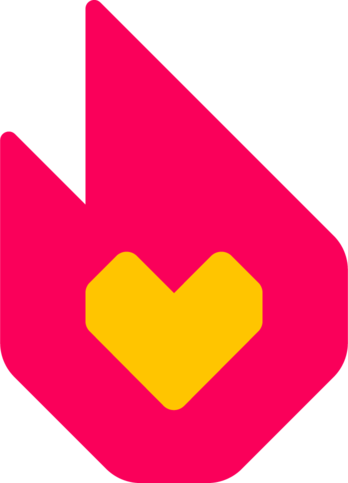Mentre prosegue la migrazione delle community della nostra piattaforma alla nostra nuova Esperienza Unificata della Community (UCX), avete ora la possibilità di progettare e testare come apparirà la vostra community.
Per molti di voi, oltre al tema base e alla palette di colori della wiki, ci saranno altre cose da testare e riprogettare. Aggiustare l'aspetto della wiki spesso va ben oltre le opzioni predefinite addentrandosi nel reame delle personalizzazioni avanzate.
Come spiegheremo, con il rilascio della UCX, stiamo anche rilasciando un aggiornamento delle Regole sulle personalizzazione - le regole su come e cosa può essere personalizzato nelle vostre community. Basandoci sul vostro feedback riguardo alla precedente versione delle Regole sulla personalizzazione, ci sono alcune aree in cui crediamo di poter offrire un'approccio più aperto. Tuttavia, ci sono ancora alcune regole chiare e semplici che dobbiamo mettere nero su bianco. Continuate a leggere per scoprire di più.
Raggiungere l'equilibrio
La personalizzazione e l'identità delle community sono sempre stati elementi chiave dell'esperienza su Fandom. Questo è il motivo per cui Fandom ha sviluppato la UCX avendo in mente le future personalizzazioni degli utenti. Mentre testavamo, esploravamo e lavoravamo sull'aspetto di "default", abbiamo anche esaminato le community con molte personalizzazioni e cercato di capire come questi strati aggiuntivi avrebbero influito sull'aspetto finale.
Tuttavia, anche se le personalizzazioni sono importanti, ci devono essere logicamente dei limiti a quello che si può e non può fare. Man mano che le persone si spostano da una wiki all'altra, passando dall'essere lettori a collaboratori a fondatori, è importante che possano far tesoro di quanto hanno imparato in una wiki e servirsene come base per andare avanti. Un elemento chiave di questa esperienza di apprendimento è l'avere una coerenza e un'omogeneità nell'interfaccia utente e nelle funzioni - mentre navigano su Fandom, i visitatori devono poter contare su un'interfaccia e su funzioni disposte in maniera e posti prevedibili.
Le Regole sulla personalizzazione qui sotto esistono per mantenere quest'importante equilibrio - personalizzazioni e espressione creative da un lato e consistenza e accessibilità dall'altro. In particolare, questa nuova versione delle regole è molto incentrata sull'accessibilità della community. Anche se permettiamo che più elementi del design vengano modificati rispetto alla precedente versione, saremo più aggressivi nell'assicurarci che lettori con diversi livelli di competenza tecnica e abilità fisiche siano in grado di usare la vostra community.
Linee guida generali
Solo perchè si può fare qualcosa non significa che si dovrebbe. Benché ci siano alcune cose specifiche che permettiamo o non permettiamo elencate più in basso nella pagina, è sempre una buona idea considerare un paio di cose prima di proseguire con la personalizzazione.
- Theme Designer - Abbiamo inserito molte opzioni di personalizzazione dentro al nostro nuovo Theme Designer. È progettato per permettere di fare modifiche in modo rapido e semplice al design senza dover pasticciare con complicati codici CSS/JS che potrebbero avere effetti collaterali inattesi. Il Theme Designer dovrebbe idealmente essere il punto di inizio per ogni design, dato che gli effetti possono essere immediatamente visibili in anteprima su desktop e mobile, con eventuali codici personalizzati che saranno solo un'aggiunta per modificare qualcosa qua e là.
- Discutere le modifiche con la community- È sempre importante assicurarsi che la vostra community sia d'accordo con una modifica del design del sito. Quello che appare bello per voi potrebbe non esserlo per altri. È anche importante considerare se il cambiamento proposto risolve un problema o una limitazione del design corrente. Se non lo fa, la modifica è davvero necessaria?
- Considerare l'accessibilità - In modo critico, ricordate che ci sono persone che utilizzano il vostro sito che potrebbero avere limitazioni fisiche per le quali un'eccessiva personalizzazione rende difficile la lettura o la modifica dei contenuti. Evitate di basarvi sulla codifica dei colori in modo da essere più inclusivi verso le persone daltoniche. Controllate che qualsiasi font personalizzato o dimensione dei font possa essere letta da chi ha una vista ridotta - testate con un lettore di schermo se possibile. Fate attenzione a come l'opacità e altre personalizzazioni influiscono sui rapporti di contrasto. Il Theme Designer controlla l'accessibilità e la leggibilità ma il codice personalizzato no, quindi dovreste essere molto cauti con queste modifiche.
- Considerare le esigenze desktop e mobile - La modifica di codici CSS è disponibile sia su desktop che su dispositivi mobili (mentre la modifica JS è disponibile solo su desktop). Tuttavia, solo perché qualcosa funziona sui file CSS del vostro desktop non significa che funzionerà sulla skin mobile e addirittura potrebbe non essere consentito! (vedi sotto) Se non avete ancora aggiunto i CSS per dispositivi mobili alla vostra wiki, vi chiediamo di iniziare completamente da capo coi vostri file CSS per mobile anziché copiare i file relativi al desktop: copiate solo ciò di cui avete bisogno un po' per volta.
- Considerate le dimensioni degli schermi - Ricordate che il design di FandomDesktop ha una larghezza fluida, quindi il modo con cui una personalizzazione appare sul vostro schermo può essere diverso da quello che vedono gli altri. Questo è vero in particolar modo se avete uno schermo più largo della media. Codificare nel CSS una modifica per spaziare maggiormente alcuni elementi nel vostro schermo può inaspettatamente comprimere o distorcere l'esperienza di altri utenti.
- Considerate la performance - È anche importante considerare che i file CSS e JS impiegano tempo per la compilazione e il rendering, specialmente se si sta caricando un'immagine. Basse velocità di caricamento danneggiano il SEO e quindi la possibilità per i lettori di trovare la vostra wiki sui motori di ricerca. Possono anche danneggiare gli utenti che hanno una connessione con una larghezza di banda più stretta e contribuire a consumare dati mobili degli utenti.
- Valutare se esiste già uno script JS - La Dev Wiki di Fandom ha una serie di script JS già scritti e revisionati che potete facilmente importare nella vostra wiki tramite la pagina MediaWiki:ImportJS. Essendo già revisionati, significa che non devono passare attraverso il processo di revisione JavaScript di Fandom. Inoltre, importandoli, state aiutando le prestazioni della vostra wiki facendo affidamento su codice già scritto piuttosto che su un set di codice completamente nuovo sulla vostra wiki.
Cosa è e non è permesso
È importante notare che tutte le seguenti regole si applicano al codice JavaScript & CSS di tutto il sito (cioè il codice contenuto nel namespace MediaWiki della vostra wiki). Potete continuare a utilizzare il vostro JavaScript/CSS personale come volete a patto che non influenzi anche altri utenti. Siete anche pregati di notare che, come detto nella sezione precedente, se una personalizzazione rende parte della vostra community inutilizzabile, a prescindere da quale "area" sia interessata dalla personalizzazione, vi chiederemo di modificarla o rimuoverla.
| Elementi base dell'interfaccia & pubblicità | L'interfaccia utente e le pubblicità sono funzioni base del sito e devono rimanere inalterate al proprio posto. Per esempio, un visitatore deve sempre vedere i pulsanti "Modifica" o "Ultime Modifiche" nello stesso posto e con la stessa funzionare che ci si aspetta. In aggiunta, i puntatori/cursori personalizzati non sono permessi. Alcune funzionalità sono opzionali ma dovrebbero essere gestite dalle impostazioni o con l'aiuto dello staff, piuttosto che essere rimosse con il CSS. |
|---|---|
| Spazio del contenuto degli articoli | Le community possono personalizzare l'area di contenuto della loro community (cioè l'area della pagina dove è mostrato il contenuto inserito dagli utenti) come desiderano. Sulla skin mobile, l'area del contenuto è compressa a causa delle dimensioni limitate dello schermo: puoi modificare solo le immagini e i testi che sono stati scritti e generati dagli utenti e fanno parte dell'articolo. I posizionamenti nativi nel contenuto, come i moduli di raccomandazione dei contenuti, dovrebbero essere rispettati come elementi dell'interfaccia di base (vedere la sezione successiva). |
| Intestazione pagine di articolo | L'intestazione della pagina può essere modificata attraverso l'uso di font propriamente licenziati. Tuttavia, lo staff di Fandom sarà particolarmente proattivo nell'affrontare qualsiasi problema che impatta negativamente l'accessibilità di questa parte della pagina e vi chiederà di cambiarla se ritenuta difficile da usare. |
| Sfondo e tema | Sulla skin desktop, puoi sovrascrivere o integrare lo sfondo e i temi di Theme Designer purché ciò non interrompa la fluidità del layout. Non puoi utilizzare i CSS per ignorare gli avvisi per il contrasto e altri problemi di accessibilità presentati tramite Theme Designer. Se hai domande o dubbi sul fatto che una modifica sia consentita, non esitare a contattare lo staff di Fandom.
Su mobile, puoi regolare l'allineamento dell'immagine di sfondo ma non puoi sovrascrivere o modificare in altro modo il tema oltre a quanto è disponibile in ThemeDesigner. |
| Tema chiaro vs Tema scuro | Le wiki potrebbero non utilizzare lo stesso tema per la modalità chiara e la modalità scura. Il tema chiaro deve essere adeguatamente chiaro e il tema scuro deve essere adeguatamente scuro. Questo per motivi di usabilità: Fandom definisce automaticamente il colore del testo in base al colore dello sfondo dell'articolo scelto, con l'idea che un tema chiaro ha testo scuro su sfondo più chiaro e un tema scuro ha testo chiaro su sfondo più scuro. |
| Colonna di destra | Elementi e moduli aggiuntivi possono essere posizionati nella colonna di destra, sotto gli elementi di default. Tuttavia, non devono spingere in basso la posizione del modulo con la pubblicità. |
| Navigazione del sito | Menù aggiuntivi di alto livello non posso essere aggiunti alla navigazione locale oltre a quanto permesso dalle funzionalità dello strumento di navigazione. Elementi aggiuntivi su tutti gli altri menù figli possono essere invece aggiunti se necessario. |
| Navigazione globale | Consideriamo questo un elemento chiave del sito dato il suo valore sia per l'esplorazione di più wiki sia come punto di accesso all'esperienza personalizzata dell'utente. In quanto tale, la barra di navigazione globale a sinistra non deve essere alterata, riposizionata, oscurata o influenzata in qualunque modo. |
Nota: i CSS per mobile sono in fase di test limitato.
Vedi anche
- Leggi i Termini di utilizzo di Fandom
- Scopri come utilizzare il Theme Designer
- Scopri di più sulla personalizzazione CSS e JS su Fandom
Aiuto aggiuntivo e feedback
- Naviga e cerca altre pagine di aiuto su Contenuti.
- Esplora la Wiki della Community per ulteriori fonti di aiuto o supporto.
- Leggi come contattare Fandom per problemi o segnalare errori.